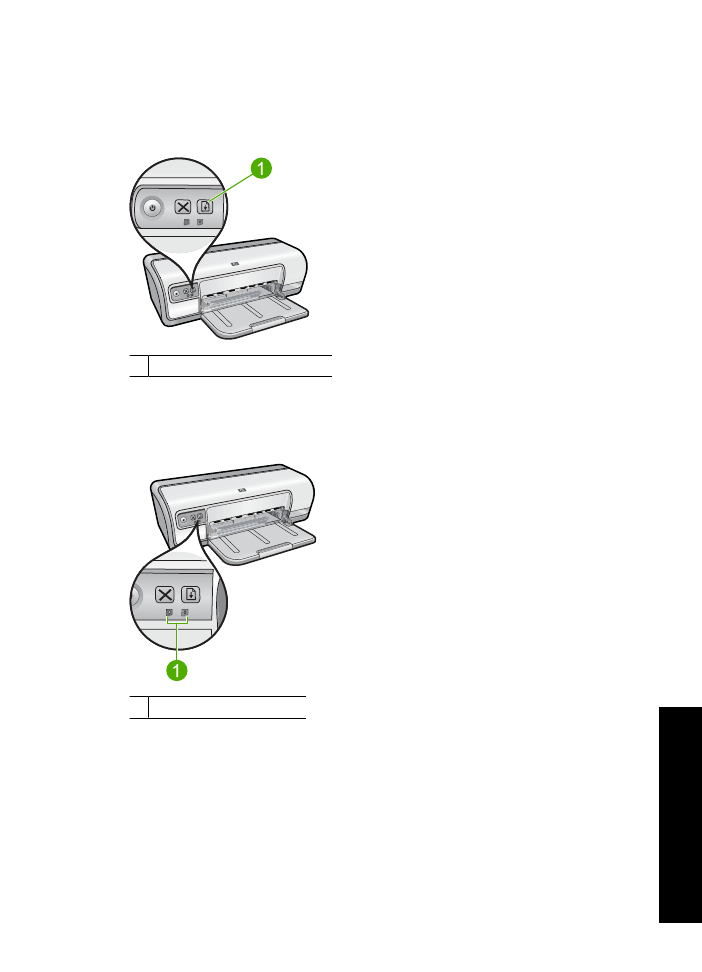
Tintenpatronenstatus-LEDs
Die Tintenpatronenstatus-LEDs sind auf dem Bedienfeld angebracht.
1 Tintenpatronenstatus-LEDs
Tasten und LEDs
11
Erste
Schritte
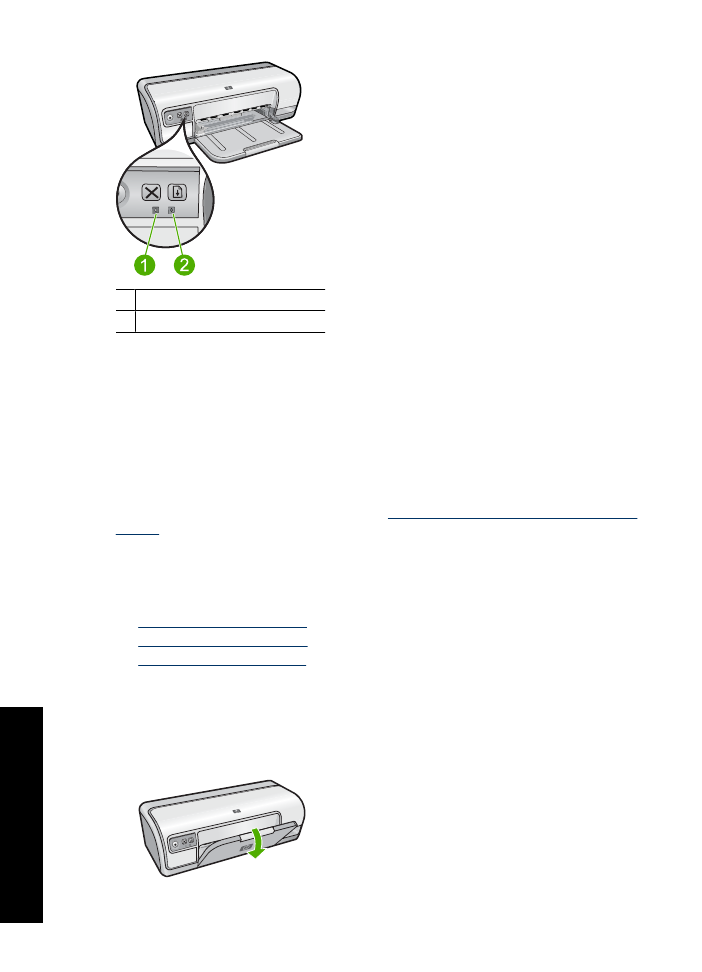
1 LED für dreifarbige Tintenpatrone
2 LED für schwarze Tintenpatrone
1.
Die linke Status-LED zeigt den Status der dreifarbigen Tintenpatrone an, die sich auf
der linken Seite der Tintenpatronenhalterung befindet.
•
Die LED leuchtet, wenn die dreifarbige Tintenpatrone fast verbraucht ist.
•
Die LED blinkt, wenn die dreifarbige Tintenpatrone gewartet werden muss.
2.
Die rechte Status-LED zeigt den Status der schwarzen Tintenpatrone an, die sich auf
der rechten Seite der Tintenpatronenhalterung befindet.
•
Die LED leuchtet, wenn die schwarze Tintenpatrone fast verbraucht ist.
•
Die LED blinkt, wenn die schwarze Tintenpatrone gewartet werden muss.
Weitere Informationen hierzu finden Sie unter
Tintenpatronenstatus-LEDs leuchten oder
blinken
.